在爱剪辑中去掉开头爱剪辑展示的图文教程
时间:2022-10-26 12:51
爱剪辑是一款非常好用的视频播放软件,那么小编今天给大家介绍在爱剪辑中去掉开头爱剪辑展示的图文教程,希望可以对你有所帮助哦。
在爱剪辑中去掉开头爱剪辑展示的图文教程
1.由于爱剪辑软件自身的问题,它自动匹配的片头以及片尾在爱剪辑输出的时候是无法去除的,只能用其他的软件进行剪辑。
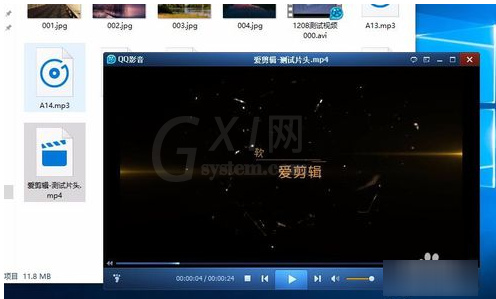
2.我们可以利用格式工厂自带的剪辑功能进行片头片尾的去除。
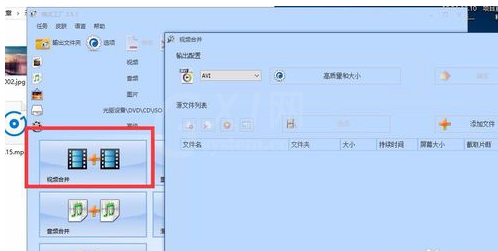
3.我们找到并点击打开“视频合并”功能
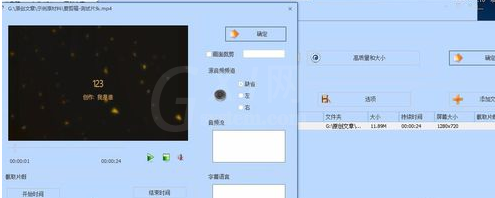
4.导入我们的视频素材,然后点击“选项”,进行剪辑点的选取。
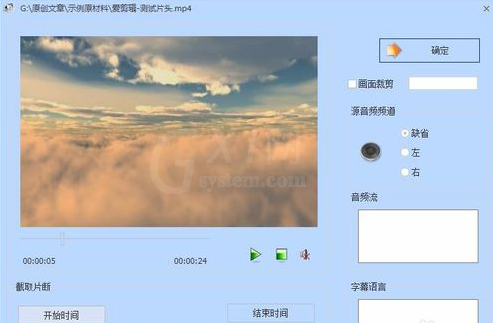
5.利用视频的播放开始以及暂停功能,确定爱剪辑字样的起始段:片头以及片尾部分。
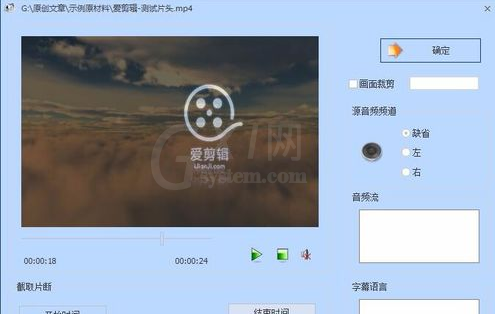
6.选取好了之后,点击确定,然后输出我们要保留的片段。
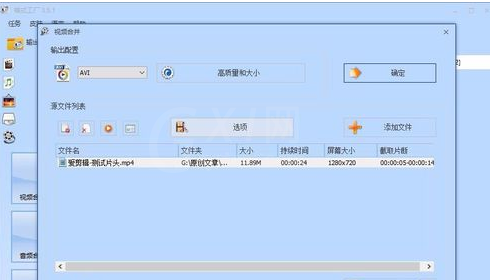
以上就是在爱剪辑中去掉开头爱剪辑展示的图文教程,你们学会了吗?



























